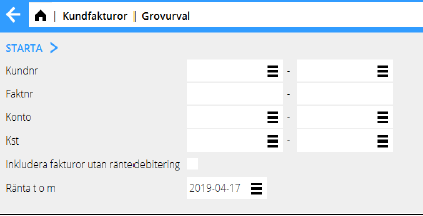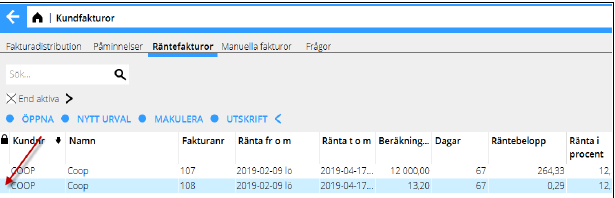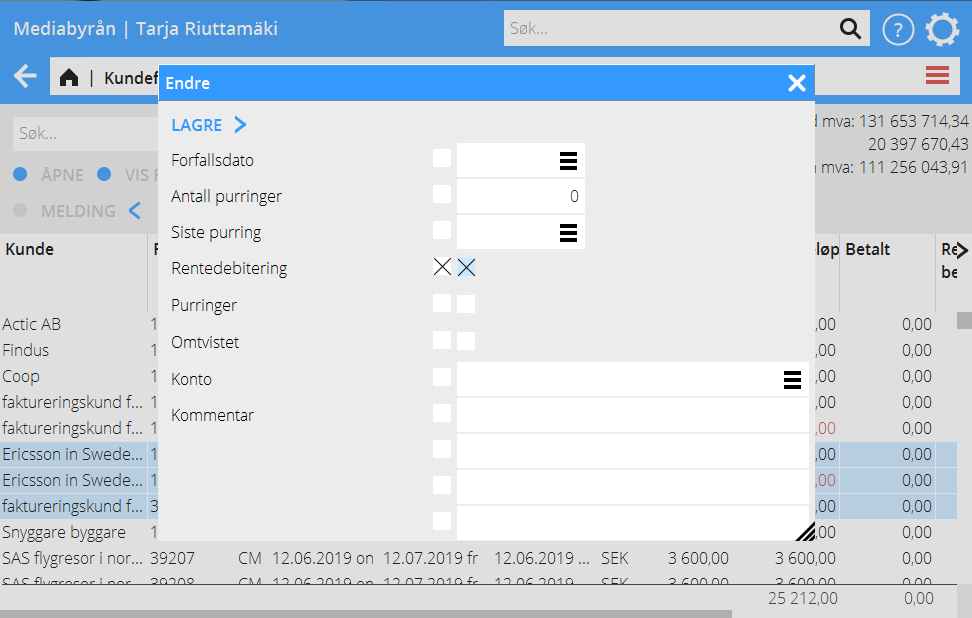Difference between revisions of "Interest invoicing/sv"
(Created page with "För att kunna kreditera en räntefaktura i 02-62-08 måste man ha en fakturamall av modell utskriftsmall. Kontakta supporten om du är osäker på vilken typ du har.") |
|||
| (18 intermediate revisions by 2 users not shown) | |||
| Line 1: | Line 1: | ||
| + | == Räntefakturering == |
||
| + | Räntefakturor skapas i Ekonomi/Kundfakturor under fliken Räntefakturor. Inställningar för räntefakturering finns i Basregister/Kund/Parametrar fliken Parametrar räntefakturor. |
||
| − | == Skapa urval == |
||
| − | Börja med att göra ett |
+ | Börja med att göra ett nytt urval. Det går att selektera på kundnummer, fakturanummer, konto och |
| + | kostnadsställe. Görs ingen selektering kommer alla fakturor som är färdiga att räntefaktureras med. |
||
| + | Det går också välja att ta med de fakturor som angivits att de ej ska ränteberäknas genom att kryssa i |
||
| + | rutan Inkludera fakturor utan räntedebitering |
||
| − | {{ExpandImage|KUN-INT- |
+ | {{ExpandImage|KUN-INT-EN-Bild1.png}} |
== Redigera urval == |
== Redigera urval == |
||
| − | I |
+ | I listan kan urvalet kontrolleras och redigeras. Om någon av fakturorna inte ska skickas kan man ta bort fakturor från ett urval genom att ta bort krysset i kolumnen X. Kryss betyder att posten är med, urkryssat att den inte är med. |
| − | {{ExpandImage|KUN-INT- |
+ | {{ExpandImage|KUN-INT-EN-Bild2.png}} |
| + | == Ändra räntepost== |
||
| − | Genom att stå på |
+ | Genom att stå på fakturan och trycka på öppna så kan ränteposten redigeras. |
| − | |||
| ⚫ | |||
== Makulera urval == |
== Makulera urval == |
||
| + | Klicka på Makulera för att ta bort urvalet. |
||
| − | I 02-62-03 kan hela urvalet makuleras. |
||
| − | == Utskrift urval == |
||
| − | |||
| − | För din egen kontroll kan du välja att skriva ut en sammanställning av det aktuella urvalet i 02-62-04. Av denna sammanställning framgår de fakturor som kommer att komma med i räntefakturan till kunden. |
||
== Utskrift räntefaktura == |
== Utskrift räntefaktura == |
||
| + | Klicka på utskrift för att skriva ut räntefakturan. Alla fakturor som finns med i urvalet skrivs ut. Ta bort krysset i provutskrift för att fakturera skarpt. |
||
| − | När urvalet stämmer är det dags att skriva ut räntefakturorna. |
||
| − | Detta görs i 02-62-05. |
||
| − | |||
| − | {{ExpandImage|KUN-INT-SV-Bild4.png}} |
||
| − | |||
| ⚫ | |||
| + | |||
| − | Om du skulle vilja skriva ut räntefakturorna igen kan det göras i 02-62-07. |
||
| ⚫ | |||
| + | Om du skulle vilja skriva ut räntefakturorna igen kan det göras under fliken Frågor i Ekonomi/Kundfakturor. Sök fram fakturan, markera den och klicka på knappen Visa faktura. |
||
| − | == Att tänka på == |
||
| + | Om fakturan skickas via fakturadistributionen så kan den sökas fram under fliken Fakturadistribution |
||
| ⚫ | |||
| + | och visas där. |
||
| ⚫ | |||
| − | Om det är första gången du räntefakturerar eller om det var väldigt länge sedan du räntefakturerade så kan det vara bra att radera gamla räntebelopp. Dessa raderas i 02-62-06. Var noga med att välja rätt datum då det inte går att återskapa räntebeloppen. När detta görs så ska det inte ligga något skapat förslag för räntefaktureringen. |
||
| + | I fakturalistan i Ekonomi/Kundfakturor fliken Frågor kan fakturan markeras och räntedebitering tas bort. |
||
| − | === Kreditering av räntefaktura === |
||
| + | Det går att massändra uppgiften på flera fakturor samtidigt. Markera då flera fakturor och klicka på |
||
| + | Ändra. |
||
| ⚫ | |||
| − | För att kunna kreditera en räntefaktura i 02-62-08 måste man ha en fakturamall av modell utskriftsmall. Kontakta supporten om du är osäker på vilken typ du har. |
||
[[Category:KUN-INT-EN]] |
[[Category:KUN-INT-EN]] |
||
| + | [[Category:Manuals]] |
||
| + | [[Category:Accounting]] |
||
Latest revision as of 15:39, 18 October 2019
Contents
Räntefakturering
Räntefakturor skapas i Ekonomi/Kundfakturor under fliken Räntefakturor. Inställningar för räntefakturering finns i Basregister/Kund/Parametrar fliken Parametrar räntefakturor.
Börja med att göra ett nytt urval. Det går att selektera på kundnummer, fakturanummer, konto och kostnadsställe. Görs ingen selektering kommer alla fakturor som är färdiga att räntefaktureras med. Det går också välja att ta med de fakturor som angivits att de ej ska ränteberäknas genom att kryssa i rutan Inkludera fakturor utan räntedebitering
Redigera urval
I listan kan urvalet kontrolleras och redigeras. Om någon av fakturorna inte ska skickas kan man ta bort fakturor från ett urval genom att ta bort krysset i kolumnen X. Kryss betyder att posten är med, urkryssat att den inte är med.
Ändra räntepost
Genom att stå på fakturan och trycka på öppna så kan ränteposten redigeras.
Makulera urval
Klicka på Makulera för att ta bort urvalet.
Utskrift räntefaktura
Klicka på utskrift för att skriva ut räntefakturan. Alla fakturor som finns med i urvalet skrivs ut. Ta bort krysset i provutskrift för att fakturera skarpt.
Omutskrift räntefaktura
Om du skulle vilja skriva ut räntefakturorna igen kan det göras under fliken Frågor i Ekonomi/Kundfakturor. Sök fram fakturan, markera den och klicka på knappen Visa faktura.
Om fakturan skickas via fakturadistributionen så kan den sökas fram under fliken Fakturadistribution och visas där.
Gamla räntebelopp
I fakturalistan i Ekonomi/Kundfakturor fliken Frågor kan fakturan markeras och räntedebitering tas bort. Det går att massändra uppgiften på flera fakturor samtidigt. Markera då flera fakturor och klicka på Ändra.